Jak komprimovat video soubory MP4 na Windows, Mac, Online, iOS, Android
Je těžké se vypořádat s velkým souborem MP4. Bez ohledu na to, zda chcete velký soubor MP4 uložit, sdílet, nahrávat, zveřejňovat nebo upravovat, musíte kvůli velké velikosti souboru strávit více času a spotřebovat více úložného prostoru. Pokud je na pevném disku uloženo příliš mnoho videí MP4, zjistíte, že počítač běží pomaleji než dříve. Během této doby můžete komprimovat video MP4 vyřešit problém dokonale. V důsledku toho nebude vaše video MP4 odmítnuto ani účtováno kvůli nadměrným velikostem souborů.
Chcete-li zmenšit a optimalizovat digitální soubory MP4, tento článek poskytuje online a offline MP4 video kompresory. Pokud chcete také komprimovat velké video MP4 na menší velikost souboru, můžete si zde stáhnout kompletní tutoriál komprese MP4. Z tohoto článku můžete získat různé kompresory MP4 pro úplné komprimování videosouboru MP4 podle vašich potřeb.
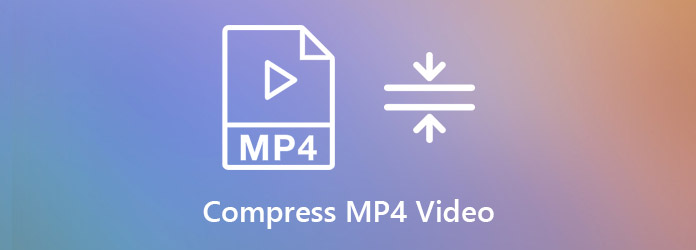
Část 1: Nejlepší kompresor MP4 pro flexibilní kompresi videa MP4
Různí lidé chtějí komprimovat videa MP4 na různé úrovně. Není pochyb o tom, že komprese videa sníží kvalitu videa. Ale můžete použít Tipard Video Converter Ultimate výrazně snížit velikost souboru při zachování přiměřené kvality obrazu. Software poskytuje nejen vestavěný video kompresor, ale také další užitečné nástroje ke snížení velikosti video souborů MP4. Můžete přizpůsobit nastavení videa, oříznout délku videa MP4, oříznout obrazovku videa MP4 a převést video MP4 do jiných formátů v malé velikosti. Existuje mnoho způsobů, jak komprimovat velké soubory MP4 v počítači se systémem Windows nebo Mac.
Krok 1: Spusťte Tipard Video Converter Ultimate. Chcete-li komprimovat video MP4 na menší velikost souboru, můžete přejít na Toolbox a pak zvolte Video kompresor.

Krok 2: Kliknutím na obrovskou ikonu + importujte video MP4. Můžete zkontrolovat a upravit hlavní informace o importovaném souboru MP4.

Krok 3: Komprimujte video MP4 posuvníkem vedle Velikost. Kromě toho můžete změnit rozlišení, datový tok a výstupní formát v rámci Video kompresor okno. Nakonec klikněte na Komprimovat komprimovat video MP4.

Část 2: 3 Alternativní způsoby, jak snížit velikost souboru MP4
Jak již bylo zmíněno výše, Tipard Video Converter Ultimate je více než jen jednoduchý kompresor videa MP4. Velikost souboru vašeho videa MP4 můžete zmenšit pomocí dalších nástrojů. Zde jsou další 3 použitelné způsoby, jak komprimovat soubory MP4 a získat menší velikosti souborů. Stačí si zdarma stáhnout a nainstalovat Tipard Video Converter Ultimate nejprve z jeho oficiálních stránek.
Způsob 1: Změna nastavení výstupu videa MP4
Krok 1: Spusťte Tipard Video Converter Ultimate. Přetáhněte video MP4 do hlavního rozhraní.

Krok 2: Klepněte na tlačítko Formát na pravé straně videa MP4. Vyberte jeden profil a klikněte na ozubené kolo Nastavení ikona.

Krok 3: v Upravit profil můžete změnit kvalitu videa na Vlastní. Později můžete určit video kodér, rozlišení, obnovovací kmitočet a datový tok. Klikněte na Vytvořit nové vytvořit nový komprimovaný profil MP4.
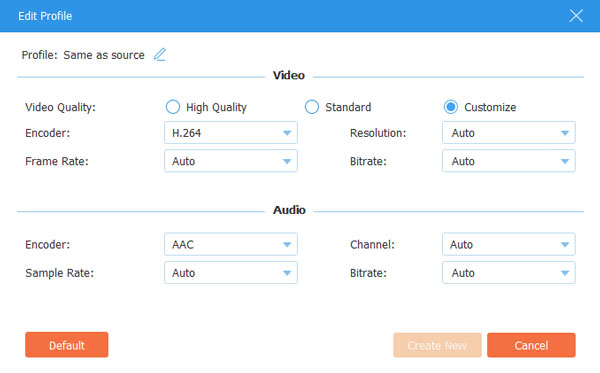
Krok 4: klikněte Převést vše pro export komprimovaného videa MP4. Po kompresi MP4 se můžete vydat na Převedeno část získat výsledek.

Mohl bys potřebovat: Jak zlepšit kvalitu videa
Způsob 2: Ořízněte svůj video soubor MP4 pomocí frézy MP4
Krok 1: Otevřete Tipard Video Converter Ultimate. Klikněte na Přidat soubory pro procházení a přidání videa MP4.

Krok 2: Klepněte na tlačítko Scissor pod souborem MP4. Zde můžete videa rozdělit na části s vlastním časem začátku a konce. Klikněte na Uložit pro klip videa MP4.

Krok 3: V případě potřeby můžete do nového souboru sloučit několik videoklipů MP4. Klikněte na Převést vše ke kompresi videa MP4. (Zkontrolujte více sloučení videa)

Způsob 3: Převod MP4 na FLV nebo WMV
Krok 1: Otevřete Tipard Video Converter Ultimate. Kliknutím na + importujte soubory MP4.

Krok 2: Rozbalte Převést vše do seznamu v pravém horním rohu kompresorového softwaru MP4. Můžete dávkově komprimovat MP4 do FLV nebo jiných formátů. Samozřejmě můžete kliknout na ikonu Formát ikonu převést MP4 do různých formátů. Je podporováno přizpůsobení nastavení profilu.

Krok 3: klikněte Převést vše převést soubory MP4 do formátu FLV nebo WMV. Video ve formátu MP4 můžete zmenšit převodem na soubor malé velikosti.

Část 3: Jak komprimovat video MP4 do menší velikosti online zdarma
Pokud vaše velikost souboru MP4 videa není příliš velká, můžete použít MP4 online kompresor, aby se vaše MP4 video také zmenšilo. Existuje mnoho online kompresorů MP4, které můžete použít. Tento článek bude brát mp4compress.com jako příklad pro zmenšení velikosti video souboru online.
Krok 1: Navštivte mp4compress.com ve svém telefonu nebo počítači.
Krok 2: klikněte Zvolte soubor přidat video MP4 ne více než 500 MB. Poté klikněte na Nahrajte soubor videa potvrdit.
Krok 3: MP4Compress automaticky komprimuje video MP4 online. Počkejte chvíli, než se dokončí komprese MP4 online.
Krok 4: klikněte Stáhnout soubor stáhnout komprimovaný soubor MP4.
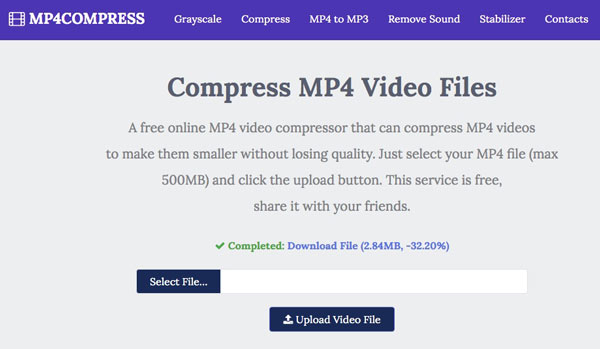
Část 4: Top 3 bezplatný kompresní software MP4
Pokud chcete získat více přizpůsobitelných ovládacích prvků pro kompresi videa MP4 ve Windows, Mac a dokonce iOS a Android, můžete se podívat na následující kompresorový software MP4. Zde můžete komprimovat MP4 zdarma bez omezení velikosti souboru.
Top 1: Windows Movie Maker
Program Windows Movie Maker je předinstalován ve všech počítačích se systémem Windows. Můžete komprimovat MP4 v systému Windows pomocí programu Windows Movie Maker. Stejně jako u jiných nepodporovaných formátů videa je třeba před kompresí videa pomocí programu Windows Movie Maker převést na MP4.
Klady
1. Komprimujte soubory MP4 na menší velikosti souborů s vysokou kvalitou.
2. Bezpečné a čisté použití.
Nevýhody
1. Nelze komprimovat soubory ve všech video formátech.
2. Program Windows Movie Maker přestane reagovat při zpracování velkých videí.
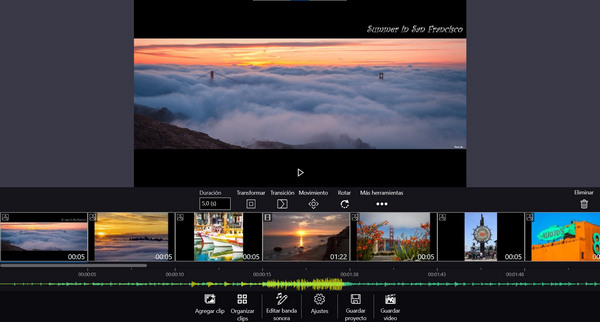
Top 2: VLC Media Player
VLC Media Player je schopen komprimovat videa MP4 na iPhone, Android, Windows, Mac a Linux. Jedná se o bezplatný a open source přehrávač médií, editor a kompresor na multiplatformě. Pomocí VLC můžete komprimovat MP4 pro další úpravy a přehrávání.
Klady
1. Změňte rozlišení videa a další nastavení a komprimujte MP4 video zdarma.
2. Přehrávejte, převádějte a upravujte videa MP4.
Nevýhody
1. Rychlost komprese VLC je trochu pomalá.
2. Komplikovat kompresi videa MP4 s VLC pro začátečníky.
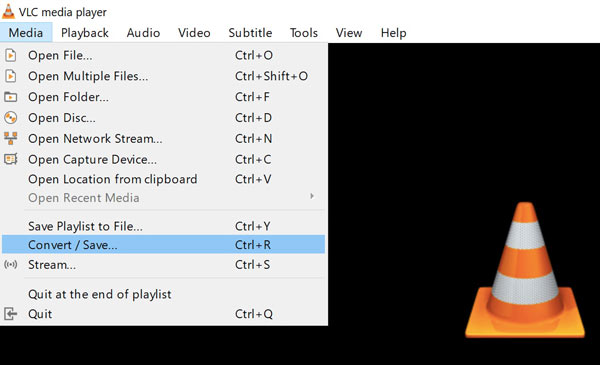
Top 3: iMovie
Můžete použít iMovie ke kompresi videa v MP4 a dalších formátech na Mac a iPhone. Freeware kompresoru MP4 umožňuje uživatelům Apple hladce komprimovat a upravovat soubory MP4.
Klady
1. Komprimujte MP4 na Mac s přizpůsobitelným nastavením videa.
2. Upravte video MP4 pomocí nástrojů pro úpravu videa na časové ose.
Nevýhody
1. Export a komprese velkého videa MP4 s aplikací iMovie vyžaduje hodně času.
2. Exportovaný iMovie nelze znovu editovat.
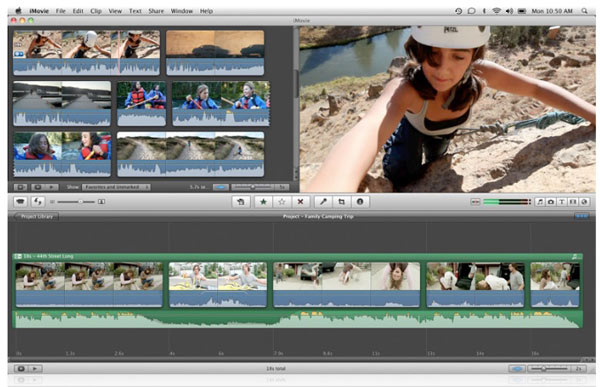
Proč investovat do čističky vzduchu?
Celkově vzato, existují tři typy MP4 video kompresorů, které jsou Tipard Video Converter Ultimate, online MP4 kompresor a MP4 video kompresor freeware. Pokud chcete komprimovat velká videa MP4, doporučujeme ke snížení velikosti videa použít offline MP4 kompresor. Protože existuje několik bezplatných kompresorů MP4, může být Tipard VCU stále vaší první volbou. Můžete snadno a rychle komprimovat video soubory MP4 ve 4 různých aspektech. Díky pokročilé akceleraci procesoru můžete rychle komprimovat velká videa MP4 až 60x rychleji než ostatní video kompresory. Bez ohledu na to, do jaké míry chcete komprimovat, zde můžete získat dokonalé řešení.







